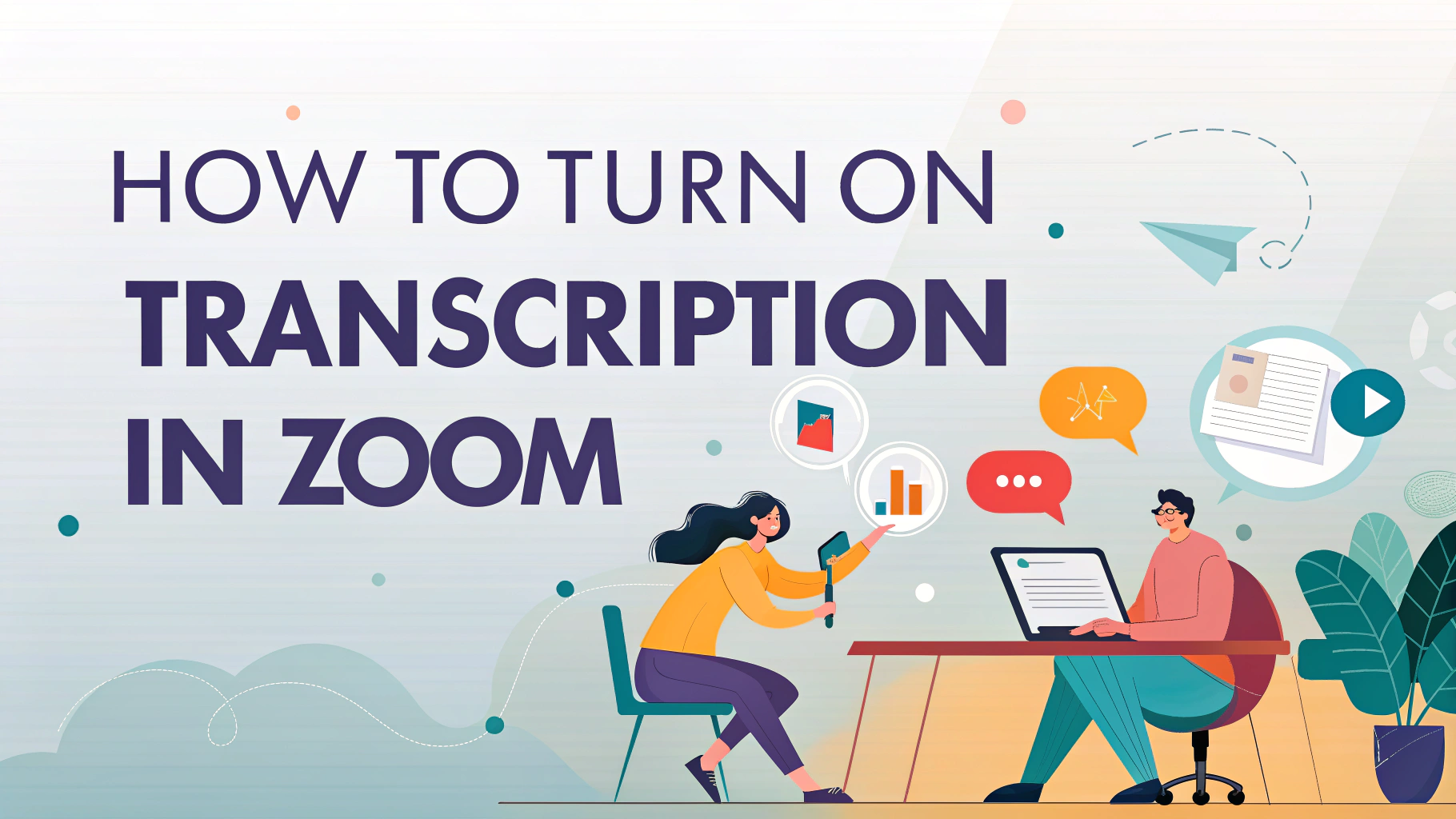Se volete sapere come attivare la trascrizione in ZoomLa procedura è semplice, ma dipende dal tipo di account e dalle impostazioni.
Zoom offre una funzione di trascrizione dal vivo che converte automaticamente l'audio delle riunioni in testo in tempo reale, contribuendo a migliorare l'accessibilità e la registrazione. Per abilitare la trascrizione, è necessario attivare la funzione nelle impostazioni dell'account Zoom, quindi avviare o partecipare a una riunione e attivare l'opzione di trascrizione dal vivo.
Questa guida vi guiderà attraverso tutti i passaggi e vi fornirà i suggerimenti per sfruttare al meglio le funzionalità di trascrizione di Zoom, tra cui la conversione di entrambi i tipi di testo. da audio a testo e da video a testo formati.
Abilitazione della trascrizione in Zoom: guida passo passo
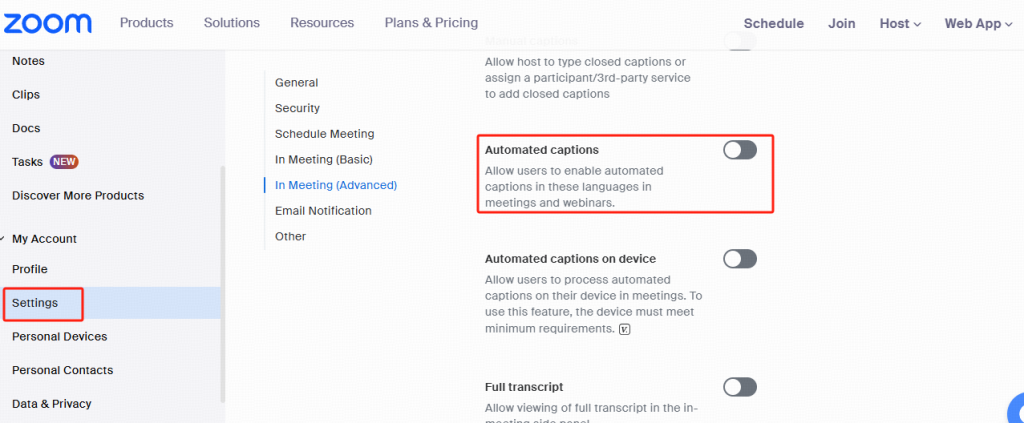
- Accedere al proprio account Zoom
Visitate il portale web Zoom e accedete con le vostre credenziali. - Impostazioni di accesso
Andare a Impostazioni nella barra laterale sinistra. - Abilita la trascrizione in tempo reale
Scorrere fino alla voce In riunione (avanzato) sezione. Individuare l'impostazione denominata "Didascalie automatiche" e attivarlo. - Consentire ai partecipanti di visualizzare la trascrizione
Assicurarsi che l'opzione "Abilita il live servizio di trascrizione per mostrare la trascrizione sul pannello laterale durante la riunione". è anche abilitato. Ciò consente ai partecipanti di vedere le didascalie durante la riunione. - Salva le modifiche
Confermare e salvare le impostazioni.
Come attivare la trascrizione durante una riunione Zoom
Una volta attivata nelle impostazioni, gli host possono attivare la trascrizione dal vivo durante una riunione:
- Fare clic sul pulsante "Trascrizione in diretta" nella barra degli strumenti Zoom.
- Selezionare "Abilita la trascrizione automatica" per avviare la sottotitolazione in diretta.
- I partecipanti vedranno apparire le didascalie in tempo reale e potranno visualizzare la trascrizione completa sul pannello laterale.
Questa funzione supporta la conversione da da audio a testo in tempo reale, rendendo le riunioni più accessibili e facili da rivedere.
Utilizzo di Zoom Transcription per la conversione da video a testo
La funzione di trascrizione di Zoom non è limitata alle riunioni dal vivo. Quando si registra una riunione nel cloud con la trascrizione abilitata, Zoom genera una trascrizione di testo sincronizzata con il video. In questo modo è facile cercare i contenuti parlati o creare didascalie in un secondo momento.
La capacità di convertire da video a testo è particolarmente utile per i webinar, le lezioni registrate e le interviste video in cui la revisione accurata dei contenuti è fondamentale.
Suggerimenti per ottenere i migliori risultati con la trascrizione Zoom
- Utilizzare un audio chiaro: Meglio è il qualità audiopiù accurata sarà la trascrizione. Utilizzate buoni microfoni e riducete il rumore di fondo.
- Parlare in modo chiaro: Incoraggiate i partecipanti a parlare lentamente e chiaramente.
- Controllare le impostazioni della lingua: La trascrizione dal vivo di Zoom supporta principalmente l'inglese, quindi assicuratevi che l'audio corrisponda alle impostazioni linguistiche per ottenere i migliori risultati.
- Modificare le trascrizioni dopo la riunione: Zoom consente agli host di modificare le trascrizioni dopo le riunioni per correggere gli errori.
Conclusione
L'attivazione della trascrizione in Zoom è facile e migliora l'accessibilità alle riunioni convertendo il parlato in un'altra lingua. da audio a testo e da video a testo senza soluzione di continuità. Seguendo i passaggi descritti sopra, è possibile abilitare la trascrizione in diretta delle riunioni, rendendole più inclusive ed efficienti per tutti i partecipanti.